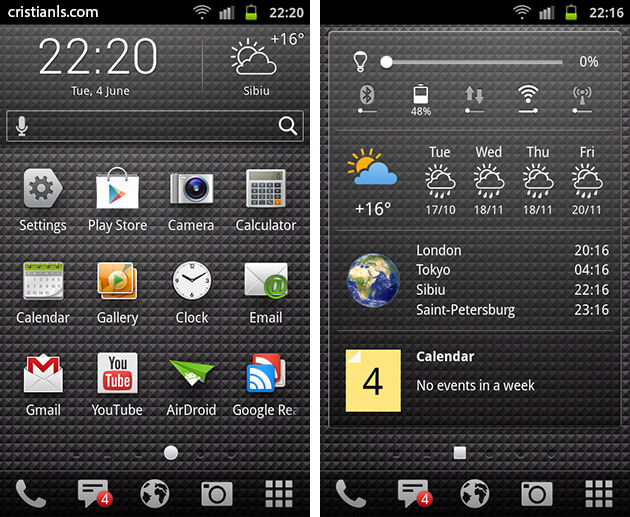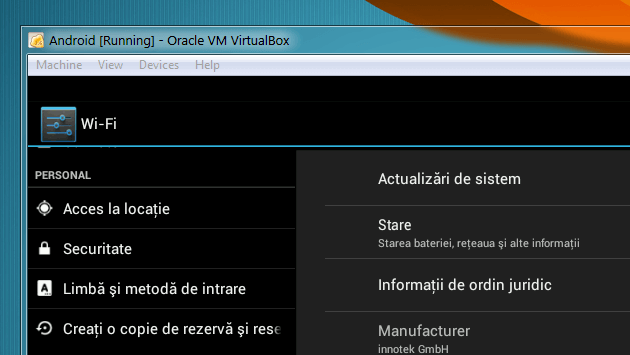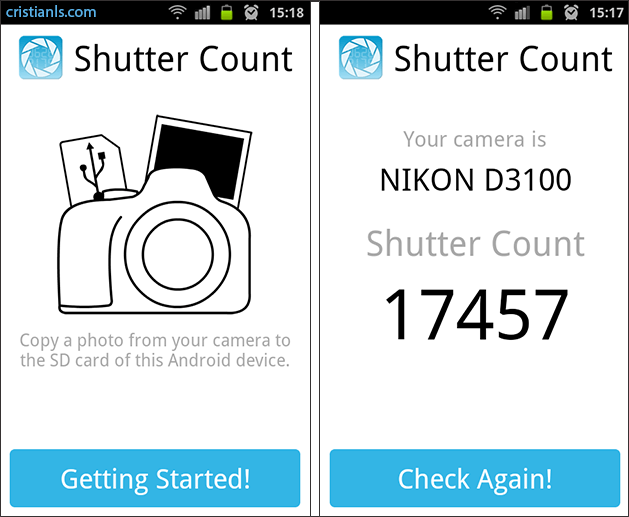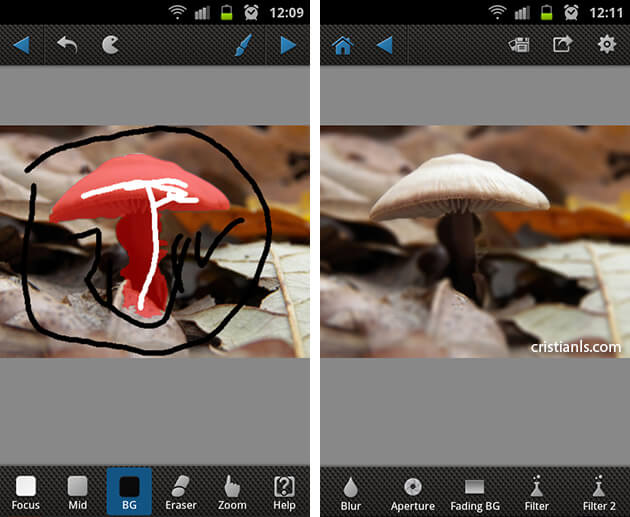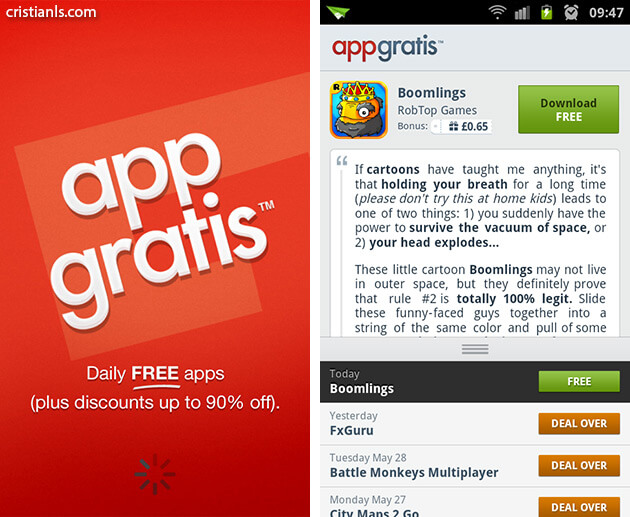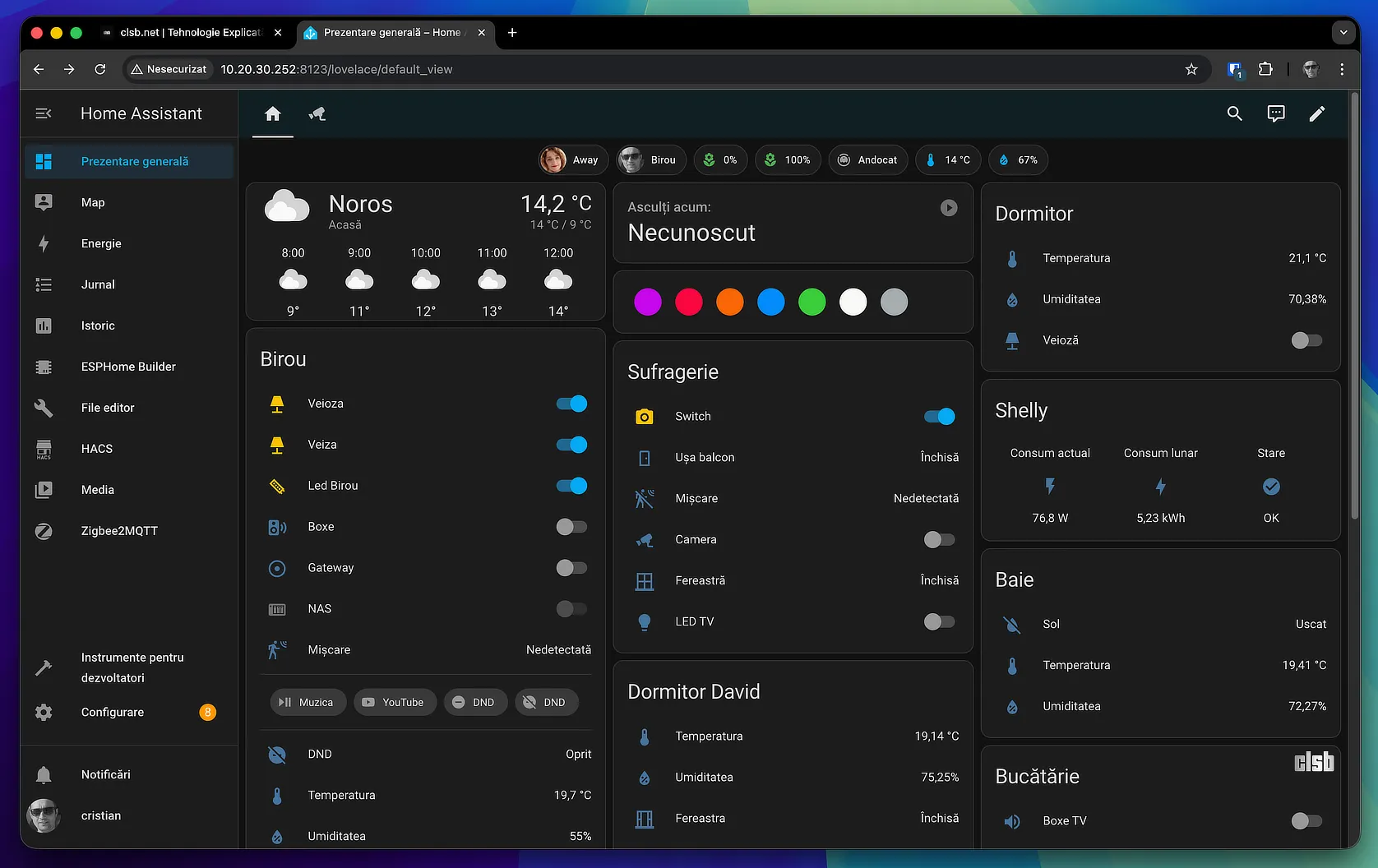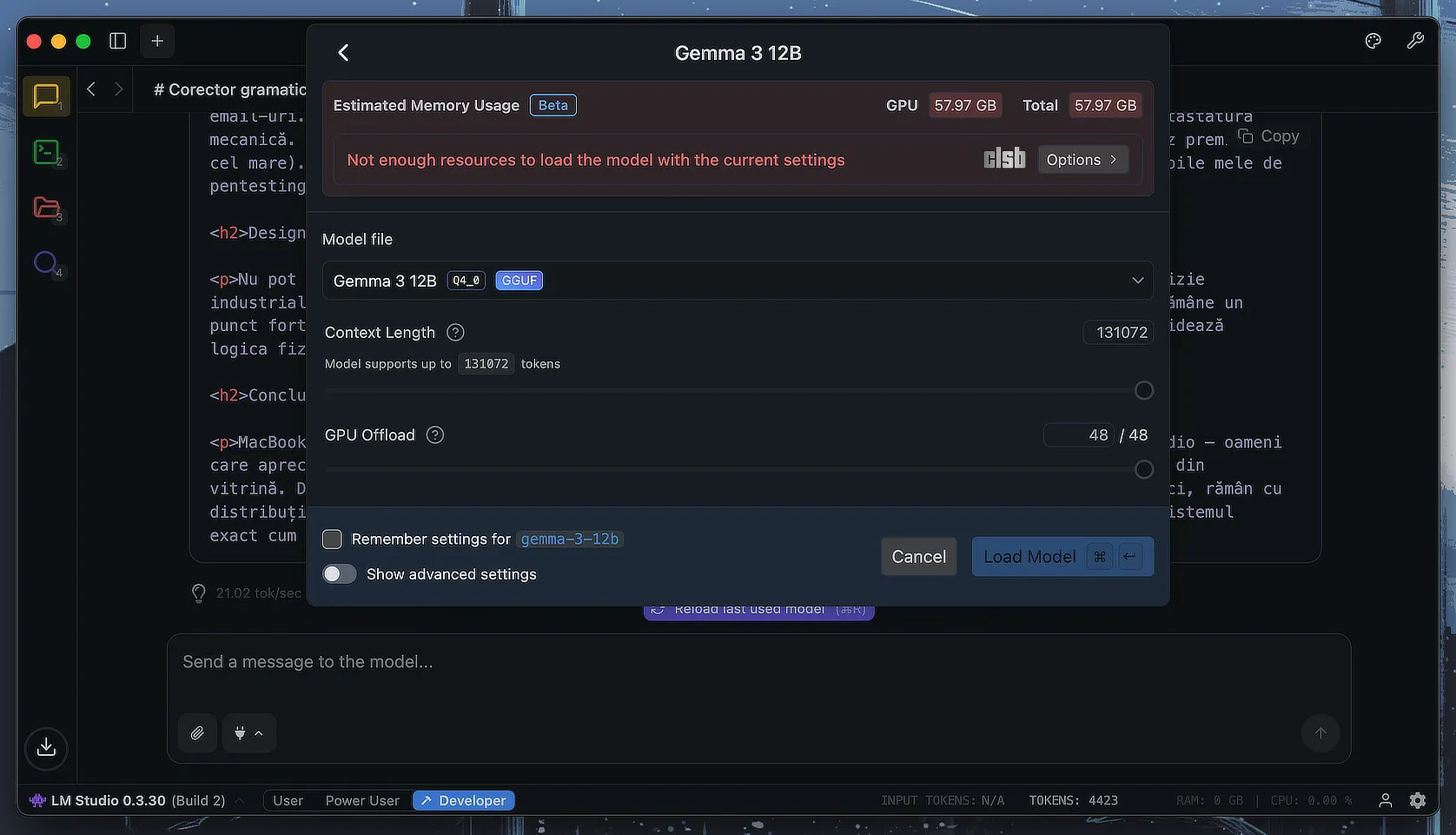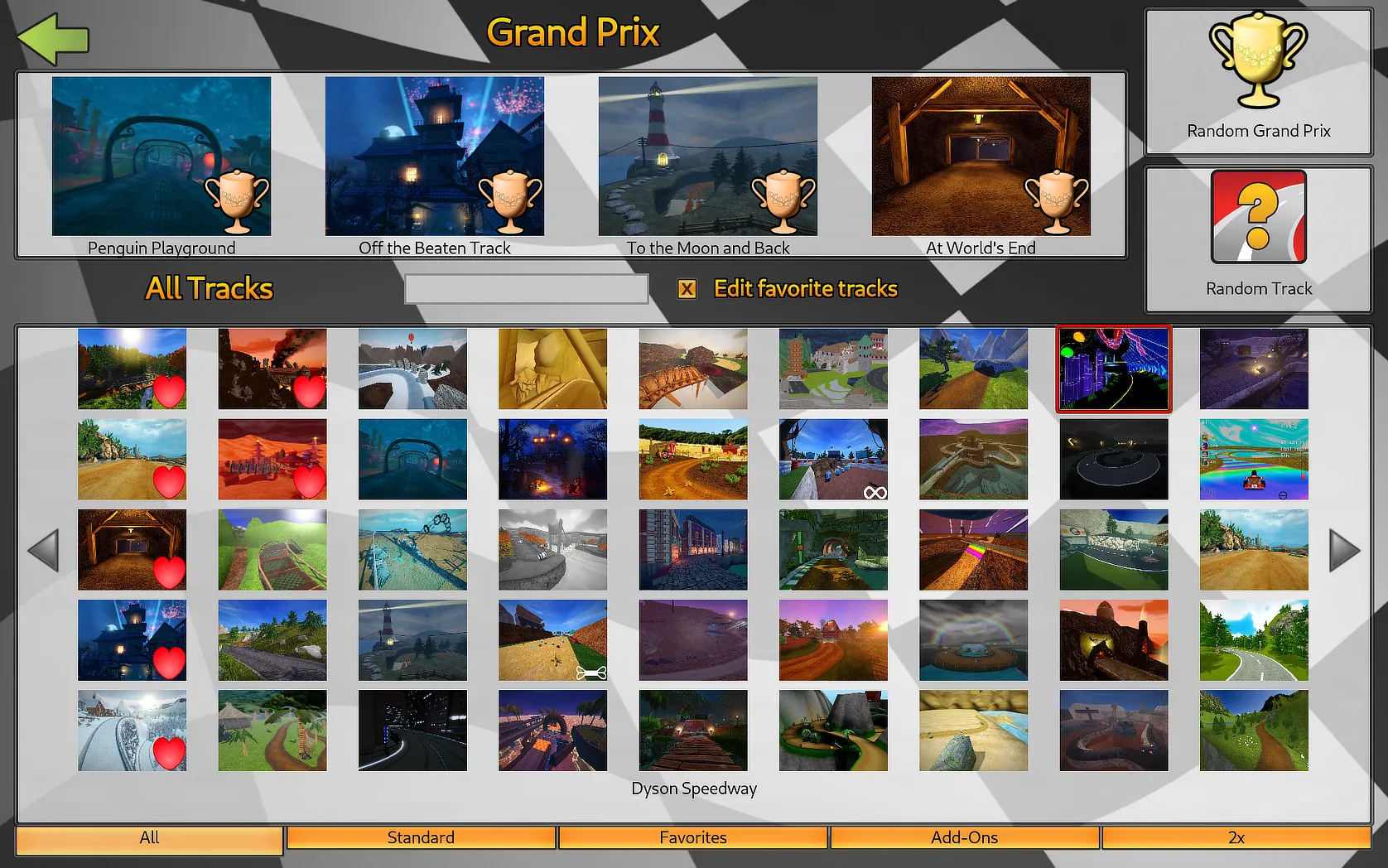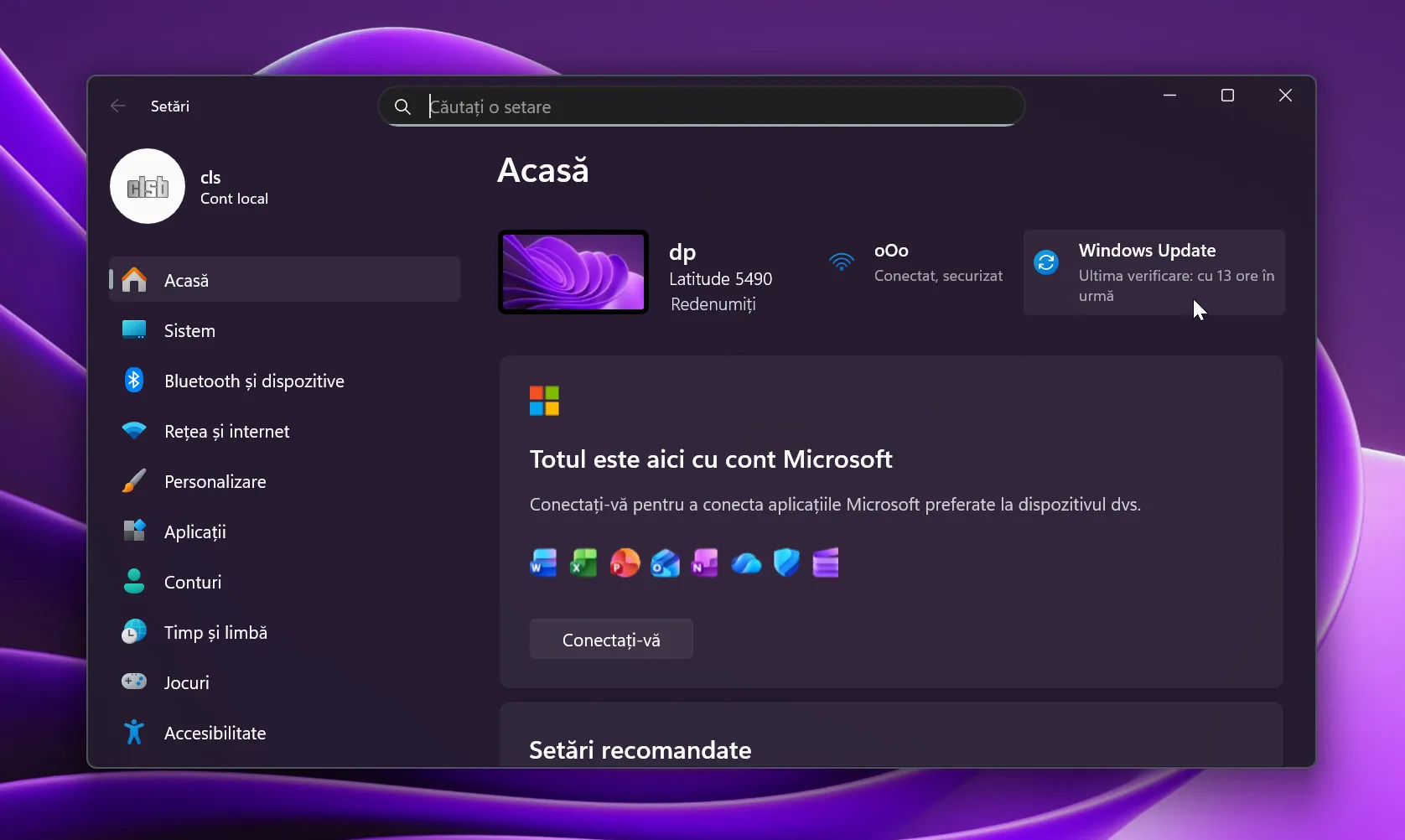Yandex.Shell, unul dintre cele mai apreciate launchere pentru Android, gratuit începând de azi!
Yandex.Shell este unu dintre cele mai apreciate și spectaculoase launchere pentru Android. Acesta, spre diferență de celelalte launchere pe care le regăsim în Google Play, pe lângă aspectul plăcut și widget-urile utile și atractive, apelează intensiv la elementele grafice 3D pentru a da sistemului de operare Android noi funcționalități și un aer futurist și elegant în aceeași măsură.
Vestea bună e că Yandex.Shell, care până până ieri costa în jur de $15, începând de astăzi este gratuit pentru toată lumea și, bineînțeles, poate fi descărcat din Google Play pe orice smartphone cu Android compatibil. Decizia de a-l oferi gratuit, din câte se pare, se datorează faptului că Yandex, dezvoltatorul launcherului, încearcă să-și promoveze prin intermediul acestuia propriul magazin de aplicații.
Continuă să citești …